Panduan ini hanyalah pendekatan yang sangat dasar untuk menggunakan addon. TomTom. Addon ini memiliki banyak fungsi dan sering digunakan bersama dengan addon lain yang disebut Pusing. Kedua addon banyak digunakan sebagai pengganti QuestHelper atau Carbonite klasik.
Apa yang akan kami jelaskan kepada Anda dengan panduan mini ini adalah membuat tempat menarik di peta dunia Anda dan mengelolanya.
Seperti biasa, unduh dan instal:
Setelah terinstal, Anda tidak akan melihat sesuatu yang baru kecuali Anda menambahkan tempat menarik ke peta Anda atau mati, ketika Anda mati akan muncul panah (dari jenis QuestHelper) yang menunjukkan di mana tubuh Anda berada.
Menambahkan tempat menarik ke peta Anda sesederhana:
/ way XX XX Nama atau deskripsi
Contohnya adalah: / way 64 70 Torre Azora
Dalam contoh ini, titik tersebut akan muncul di peta Anda dan saat Anda menggerakkan mouse ke atasnya, Anda akan membaca Torre Azora, koordinatnya, dan jarak dalam yard ke sana dari lokasi Anda saat ini.
Dalam panduan ini, Anda akan menambahkan banyak titik pada saat yang sama melalui makro. Segera setelah Anda menggunakan makro Anda, Anda akan melihat panah muncul yang menunjukkan titik pertama dari daftar Anda di makro.
Anda harus melihat peta Anda dan menetapkan tujuan pertama Anda, Anda klik kanan padanya dan Anda akan melihat opsi yang tersedia, klik: Tetapkan sebagai panah waypoint.
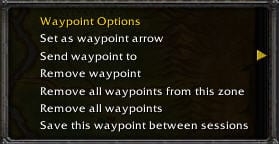
Titik itu telah menjadi tujuan pertama Anda dan sejak saat itu addon ketika Anda mencapai titik itu, addon akan menghapusnya dari panah Anda dan itu akan menunjukkan titik terdekat berikutnya di dalamnya. Dengan cara ini Anda akan selalu melakukan rute terpendek.
Setelah Anda menemukan semua titik di area tersebut, Anda menghapusnya, sehingga tidak ditandai di area berikutnya untuk dijelajahi.
Anda dapat menghapusnya dari peta dengan mengklik kanan di titik mana pun dan mengklik:
Hapus semua titik lewat dari zona ini: Jika Anda hanya ingin menghapus titik-titik area tersebut.
Hapus semua titik lewat: Jika Anda ingin menghapus semua poin dari semua zona.
Hapus titik jalan: Jika Anda hanya ingin menghapus titik tertentu itu.
Anda juga dapat menghapusnya dengan mengklik kanan panah.
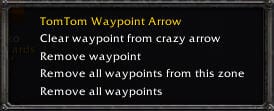
Seperti yang Anda lihat, Anda memiliki opsi yang hampir sama di kedua kasus.
Perlu disebutkan bahwa kami dapat menghapus satu titik dari daftar untuk ditampilkan di panah tanpa menghapus titik tersebut dari peta dengan mengklik Hapus titik lewat dari panah.
Dan ini semua tentang TomTom dan penggunaannya untuk mengikuti Panduan pencapaian Penjelajah
Saya harap saya cukup jelas dan jika Anda memiliki pertanyaan, Anda sudah tahu di mana menemukan saya.
